Curso Básico de Power Automate [Aula 1] - Conhecendo o Ambiente do Power Automate
7.71k views4288 WordsCopy TextShare

Hashtag Treinamentos
CLIQUE AQUI PARA SABER MAIS SOBRE O CURSO COMPLETO POWER AUTOMATE IMPRESSIONADOR:
https://lp.hashtag...
Video Transcript:
Olá sejam bem-vindas e bem-vindos ao curso básico de power automate aqui do canal da hashtag tem o objetivo principal desse curso é te mostrar o que que é essa ferramenta como ela funciona te mostrando os principais conceitos as principais funcionalidades exemplos para que você consiga automatizar suas tarefas no seu dia a dia e se destacar aí no seu trabalho então antes mesmo da gente ir pra primeira aula já deixa o like aqui nesse vídeo se inscreve no canal e ative suas notificações assim você não vai perder mais nenhum vídeo dessa super série que a gente tá lançando aqui no canal Então vamos pra [Música] aula antes mesmo da gente entrar no power automate no ambiente do Power automate eu vou apresentar essa ferramenta para vocês o Power automate então é uma ferramenta da Microsoft utilizada para automatizar fluxo de trabalho então você ela permite que você crie soluções personalizadas para que você precisar para aumentar sua produtividade e eficiência na sua empresa e o melhor sem precisar de programação tá bom o Power automate é uma plataforma então recapitulando é uma plataforma que vai conectar diversos aplicativos serviços de e-mail serviços de armazenamento em nuvem eh o próprio Excel para que você personalize os fluxos de automatização pra demanda que você precisar e automatizar suas tarefas sem precisar de programação Então os principais benefícios do Power automate a aumento da produtividade eficiência operacional escalabilidade então Power automate você vai conseguir automatizar aquelas tarefas repetitivas que te tomam tempo e você vai ganhar mais tempo em relação à eficiência porque você vai começar a investir o seu tempo em ser mais propositivo trazer provocações do que ficar fazendo aquelas tarefas e e repetitivas né operacionais e questão de escalabilidade você pode começar com projetos pequenos demandas pequenas e escalar isso conforme a demanda for aumentando né E o pessoal for vendo o valor no que você tá fazendo e os principais usos do Power automate eu separei alguns porque são centenas são centenas e quase infinitas possibilidades de fazer fluxos aqui dentro por exemplo automatização de e-mails você pode criar fluxos de trabalho para enviar receber organizar e-mails de forma automática gerenciar documentos por exemplo e processos relacionados à aprovação até de modificação armazenar documento fazer backup envio de documento agendamento de tarefas então Eu Posso agendar o envio de um relatório todo dia por exemplo para minha liderança é Atualização de de relatórios todo dia H evento de calendário por exemplo aniversários chegada de novos funcionários ou algum evento reunião importante fluxos de aprovação posso criar fluxos relacionados aqui a a um processo que exige uma aprovação por exemplo despesa compra venda até modificação de documentos então eu separei alguns cases aqui para consolidar algumas aplicações dessa que são por exemplo aprovação de despesa isso envolve envio automático de e-mail às vezes até armazenamento de documentos aprovações tudo isso envolve aqui dentro desse tema aprovação de despesa onboard de novos funcionários eventos de calendário envio de e-mail também aprovações tudo isso para quando chegar novos funcionários da empresa você fazer o processo de integração desses novos colaboradores atualizar relatórios no por Bi por exemplo porque ele tem integração com centenas centenas de ferramentas eu vou mostrar para vocês o tanto de ferramentas que ele tem integração e até a criação de rpas e nesse ponto Vale lembrar que o Power automate conta consta com duas versões a versão online que é a versão Cloud do Power automate Cloud de nuvem e a versão desktop que é a versão que você baixa no seu computador são iguais não são iguais eu vou depois a gente vai entrar um pouco mais no detalhe disso então Vale lembrar que são duas versões a versão inen que você entra pelo site digita você não precisa baixar e a versão que você precisa baixar no seu computador são ferramentas com o mesmo nome mas com funcionalidades diferentes Então você vai usar ela na verdade com propósitos diferentes Beleza então o Power automate ele tem centenas de integração com tudo que é do Office 365 basicamente porque o Power automate é uma ferramenta da Microsoft então ele tem integração com quase todas as ferramentas da Microsoft sharepoint onedrive Outlook eh datav SQL conecta com tudo o SQL não sendo da Microsoft Mas ele também consegue conectar se serviços de nuvem e Gmail Google Drve trelo SL tem vários e serviços de nuvem que o Power automate consegue eh conectar fazer operações com dados você consegue extrair informações desses lugares que eu acabei de citar Excel sharepoint por exemplo você pode filtrar selecionar antes de fazer alguma coisa propriamente deer com esses dados e ele possui como como eu disse centenas de conectores Eu só coloquei alguns aqui dos mais comuns no me no mercado de trabalho que é o bi o Excel o Gmail o Outlook o Google Drve o Power apps o onedrive o teams e o sharepoint por exemplo mas dá pr trabalhar com para integrar com WhatsApp dá para trabalhar com Slack com tro com muita muita aqui no power automate e agora eu mostar vocês como que a gente acess essa feramenta e o que que a gente precis ter paraar essa ferramenta aqui com o meu Google aberto e eu digitar aqui Power automate login porque a gente vai voltar com a vai focar na versão cludio do Power automate tá Power automate login primeiro link microsoft power automate vou clicar aqui ele vai pedir pra gente fazer entrar com uma conta da Microsoft é qualquer conta da Microsoft não não é qualquer conta da Microsoft a gente precisa de uma conta corporativa meu Deus Rafa acabou para mim vou parar o vídeo aqui porque eu não tenho uma conta corporativa Fiquem tranquilos Fiquem tranquilas porque aqui na descrição Vou deixar um link de uma aula aqui do canal most mostrando como criar gratuitamente uma conta corporativa da Microsoft válida por 30 dias para você conseguir utilizar essas ferramentas obviamente na empresa de vocês quando vocês estiverem trabalhando se já trabalharem também aia empresa já vai ter uma licença né já vai ter uma conta corporativa criada que você vai poder utilizar no power automate porque o Power automate afinal de contas é uma ferramenta gratuita da Microsoft Tá bom você só precisa ter uma conta corporativa eu vou utilizar uma conta corporativa aqui que eu criei recentemente é uma conta gratuita que eu tô utilizando para para fazer o login aqui eu vou colocar minha conta aqui então eu tô com o meu e-mail aqui gratuito que eu criei aqui na Microsoft ó rafael. com 1 @om #treinamentos microsoft. com esse e-mail gigante mas ele é gratuito e eu vou dar um seguinte aqui pra gente fazer o login agora ele vai pedir minha senha coloquei a minha senha e agora a gente vai entrar tá depois ó tá vendo ó é uma conta que eu acabei de criar mesmo vou fazer para perguntar mais tarde que é a parte de autenticação tá manter sessão iniciada e agora a gente tá finalmente na página inicial do Power automate Cloud Então quando vocês fizerem o login vai ter essa carinha aqui o Power automate o ambiente online do Power automate Tá bom então eu vou explicar para vocês o que tem dentro desse ambiente antes da gente partir paraa criação de fluxos beleza vou fazer uma introdução bem completa a ferramenta Então vamos lá aqui é o painel principal aqui do nosso Power automate na parte da esquerda eu tenho aqui início criar modelo sa mais meus fluxos aprovações Eu tenho um menu lateral aqui que tem algumas informações aqui no centro da tela eu tenho aprendizado para cada nível que que é isso é a trilha de aprendizagem do Power automate da Microsoft Recomendo muito utilizar e fazer essa trilha tá aqui tem o tempo mais ou menos que eles pedem aqui de indicação para cada trilha porque tem o material de leitura tem vídeo tem exemplo e é muito muito útil tá então tem vários aqui várias vários tipos de de aprendizado aqui pro Power automate e aqui embaixo eu tenho mais para explorar no power automate eu tenho preços vídeo de instruções Fórum de comunidade e um cara muito importante aqui pro Power automate que é a documentação a documentação é coisa mais importante que vocês vão utilizar em tudo que vocês forem mexer seja Power bi seja Power apps seja Excel seja Python porque a documentação é onde a própria empresa vai colocar todas as funcionalidades que a ferramenta tem e como utilizar funções como utilizar os conectores tudo dentro dessa documentação então é muito importante sempre ter o link ali da documentação salva até nos seus favoritos aí do do navegador beleza mas Rafa você falou que o Power autom era gratuito mas tem uma Binha de preços aqui sim tem uma Binha de preços Por quê o Paul atamente ele é de graça assim como o por bi mas por exemplo assim como porbi tem uma licença que você precisa adquirir para você fazer algumas ah parte mais online compartilhamento de relatórios aqui também existe alguma uma licença que você pode adquirir do Power automate para utilizar alguns conectores específicos tá bom e a gente vai ver quais conectores e você vai precisar ter a licença para utilizar eu vou mostrar para você Tá bom mas garanto para vocês que 99% da ferramenta é gratuita e muitos muitos muitos talvez quase infinitos casos você consegue resolver com as com os conectores gratuitos da Microsoft aqui que ela disponibiliza eh que o Power automate disponibiliza não a Microsoft porque Gmail também Google Drve é tudo de graça e você vai conseguir resolver grandíssima parte senão todas as todos os seus problemas do seu dia a dia tá bom então vamos lá agora a gente já viu essa primeira parte aqui vamos começar a navegar pelo Menu quando eu clico aqui em criar quando eu clico em criar ele vai aparecer para mim aqui os tipos de fluxo os tipos de fluxo eu posso começar a criar um fluxo automatizado um fluxo instantâneo um fluxo agendado até usar o CoPilot que é ferramenta de Inteligência Artificial da Microsoft para criar esses fluxos fluxo para área de trabalho que que é isso aqui entra aquele outro cara que é o Power automate desktop que tá até relacionado com esse botãozinho aqui de instalar tá bom esse botãozinho de instalar ele vai pedir para eu na verdade solicitar né Para que eu baixe o Power automate desktop aqui pro computador são ferramentas diferentes a gente vai focar nesse curso básico no power automate Cloud Beleza então vamos lá o fluxo de nuvem automatizado ele é um fluxo que ele vai ser disparado para um evento designado como assim e alguma coisa vai acontecer em alguma das Ferramentas que eu que eu posso selecionar e ele vai enviar o vai disparar o fluxo Como assim Rafa não tô entendendo nada Pensa num exemplo mais da vida real alarme de um carro por exemplo eu tenho meu alarme do carro ali eu ativo o alarme o alarme dispara qualquer hora não ele vai disparar quando um evento designado acontecer Qual que é o evento quando o alarme tiver ativado alguma coisa precisa mexer dentro do carro para que o alarme dispare Então o meu gatilho de fluxo familiarize com essa palavra gatilho de fluxo é quando alguém mexe dentro do carro e o alarme dispara fluxo da nuvem instantâneo esse fluxo da nuvem instantâneo ele é disparado manualmente então por exemplo eu tenho que entrar aqui no power automate e clicar no botão ou até por exemplo fazer uma integração com uma outra ferramenta por exemplo um Power apps que aquela ferramenta de criação de aplicativos eu posso criar um botãozinho lá para disparar meu fluxo fluxo da nuvem agendado esse aqui é o mais simples esse cara aqui ele vai executar um fluxo sempre num determinado dia num determinado horário ou intervalo de períodos definido por exemplo todo dia todo minuto toda semana todo mês ou a cada 5 minutos ou a cada CCO dias ele vai eh executar então Ó vou clicar aqui para vocês verem os exemplos de configuração então tem o nome do fluxo o início quando eu quero que ele inicie o horário repetição por exemplo minuto mês semana eu posso selecionar o período aí eu posso criar fluxos por exemplo para enviar um relatório automaticamente todo dia agora o fluxo da nuvem instantâneo Como eu disse ele é disparado manualmente Então tem alguma é sempre quando alguma coisa uma ação executada por exemplo uma ação pessoal aqui do usuário é feita por exemplo disparar um fluxo manualmente você tem que vir aqui e apertar quando o Power app chama um fluxo Power apps quando ele fala Power apps é um botão do Power apps e aqui o fluxo da nuvem automatizado ele já é com uns eventos meio que pré-definidos por exemplo quando uma nova resposta enviada lá no Microsoft forms você não precisou fazer nada alguém enviou uma resposta ou 10 pessoas enviaram respostas esse fluxo vai executar 10 vezes porque é sempre que chegar uma resposta quando um arquivo é criado dentro do onedrive por exemplo Então sempre que criar um arquivo meu fluxo roda que que faz esse fluxo o que você quiser enviar e-mail apagar o arquivo que foi criado por exemplo copiar esse arquivo pegar o conteúdo desse arquivo e enviar como anexo por exemplo eu posso fazer qualquer coisa tá bom mas sempre selecionando um evento aqui que a gente chama de gatilho tá bom gatilho de disparo do meu fluxo uma coisa interessante do Power automate também é que ele fornece para você modelos Olha só começar com o modelo então a própria Microsoft já fornece aqui um banco de dados de modelos de fluxo meio que pré-prontos então você pode começar o seu fluxo com algum desses modelos e até modificar aqui para hã personalizar pro que você precisa então por exemplo eu tenho aqui principais seleções que são os principais fluxos trabalho remoto e-mail notificações então ó por exemplo salvar anexos de e-mail do Outlook no Drpbox salvar anexos de e-mail do Outlook em seu onedrive enviar o e-mail ao respondente quando a resposta for enviado ao Microsoft forms por exemplo Obrigado pela sua resposta ó em breve você terá uma resposta de alguma coisa né Se for por exemplo uma aplicação de um processo seletivo salvar anexo do Gmail no Google Drve eu consigo fazer isso com Flux de modelos aqui pré prontos esses fluxos são mais simples e obviamente que para projetos mais elaborados você vai precisar colocar alguma coisa ali no meio tá bom E aqui embaixo tem sempre a opção de começar com conector conector é as são as integrações do Power automate com as demais ferramentas então Outlook 365 sharepoint onedrive for Business Outlook.
com Por que que tem dois Outlook Rafa tem um do Office 365 e Outlook. com Qual que é a diferença desses caras o Outlook 365 é aquele que você precisa ter uma licença paga do Office 365 para usar o Outlook. com é aquela que você pode criar uma conta do Outlook antigo Hotmail né para você utilizar aqui dentro desse conector Ou seja você tem a conta corporativa do do do Power automate que tá logado aqui mas você pode utilizar outras contas de outras ferramentas aqui dentro também então por exemplo eu fiz o login com a minha conta da Microsoft aqui no power automate tá logado aqui mas para usar o Gmail Eu não vou usar com essa mesma conta então posso integrar contas diferentes de aplicativos diferentes Issa é a grande vantagem então aqui eu posso clicar aqui em todos os conectores lá embaixo tem um botãozinho de todos os conectores para vocês verem todos os conectores existentes são centenas são centenas de conectores ó são muitos muitos e muitos conectores que existem aqui existem aqui no power automate e se vocês repararem bem muitos deles tem o um botãozinho Na verdade uma etiqueta aqui né de Premium tá bom e sempre tem conectores adicionados recentemente isso aqui tá sempre sendo atualizado com novas ferramentas com novos conectores Então hoje você tá assistindo essa aula com sei lá tem 5 50.
000 conectores aqui daqui dois meses pode ter 55. 000 porque novos são adicionados eh de maneira recorrente aqui dentro do do Power automate Tá bom então ó as principais ferramentas do mercado de trabalho Outlook sharepoint SQL par bi notificações aqui até para receber no celular o onenote e o todo eh eh Project e Google Drve github YouTube onedrive são todos gratuitos Tá bom então você consegue utilizar aqui de maneira gratuita esses conectores tá bom e pode ser também que um conector Premium vire gratuito Pode ser que um conector gratuito vire premmium então isso a gente nunca não tem como prever Mas pode acontecer tá bom E aqui beleza tudo isso estava dentro da Aba criar mas quando a gente clicou lá em todos os conectores Ele veio para cá ó conectores aqui no menuzinho beleza e agora quando eu clico aqui em modelos a gente vai para de fato todos os modelos de fluxos que existem aqui no power automate que nem eu tava mostrando para vocês então tem todos os modelos aqui também tem centenas e centenas de modelos eu posso ir clicando aqui ver mais modelos o negócio vai descendo e aqui tem a classificação né posso classificar por nome por horário e tudo mais beleza uma coisa importante de ressaltar eu posso criar fluxos também com CoPilot então voltando aqui pro início PR page eu posso descrever o fluxo que eu quero por exemplo todo mês Copie todos os arquivos da pasta do onedrive para outra pasta do onedrive eu posso selecionar essa opção e o Power automate ele vai sugerir algumas ações aqui para que a gente crie o nosso fluxo de maneira um pouco mais automática por exemplo fluxo sugerido Ó depois de revisar sugestão de fluxo selecione avançar para configurar ele sugeriu ó gatilho lembra gatilho o fluxo começa quando isso acontece quando o que acontece uma recorrência ações isso aqui que o flux fará então Tod de de períodos em períodos ele vai fazer o seguinte ele vai listar todos os arquivos numa determinada pasta e para cada arquivo dentro dessa pasta ele vai pegar o conteúdo do arquivo e jogar para uma outra pasta tá a gente vai ver com mais detalhe essas ações aqui que tá aqui o que que é esse símbolo O que são as ações quais ações existem para cada conector a gente vai ver com mais detalhes mais pra frente Beleza então aqui é um um exemplo do que a gente pode fazer tá bom E se a gente quiser começar com esse exemplo a gente pode clicar aqui no avançar tá aí ele vai eh pedir pra gente entrar aqui por exemplo no onri for Business Ou a gente pode criar vou até voltar aqui né pra gente não utilizar uma conta e pra gente não utilizar uma conta paga aqui né que o onedrive for Business precisa pagar a gente pode começar por exemplo com onedrive normal então né a gente pode ir avançando ali para configurar aquele fluxo mas a gente também pode criar um fluxo do zero por exemplo então quando eu clico aqui em fluxo de nuvem agendado por exemplo eu vou vou selecionar aqui a recorrência e vou criar um fluxo por exemplo envio Diário de relatório ele vai começar aqui todo dia a partir da de amanhã vamos colocar amanhã e vou colocar aqui vamos colocar aqui amanhã tá E vou colocar aqui né dia 13 Vou colocar aqui o horário Olha só às 11 horas tá bom bom às 11 horas da manhã ele vai repetir a cada dia então uma vez por dia esse fluxo vai rodar quando eu clicar aqui em criar a gente vai para um outro ambiente do Power automate que ambiente que é esse é o ambiente chamado de designer de fluxo é o ambiente onde a gente vai criar o nosso fluxo ou seja aqui tem as caixinhas de gatilho e Ação quando eu clico na caixinha aparece uma aba que lateral com as configurações dessa caixinha tá E aqui em cima eu tenho algumas outras informações título do do meu fluxo eu tenho aqui comentários verificador de fluxo que vai indicar pra gente se tem algum errinho no nosso fluxo salvar meu fluxo testar aqui ou fazer teste o CoPilot em si né que é a ferramenta de ia que ele já tá aqui nessa abinha da direita e tem um botãozinho para habilitar e desabilitar esse designer até um comentário muito válido para esse cara o designer novo do Power automate ele é relativamente novo mesmo né esse novo designer ele tem alguns bugs até alguns problemas em relação à tradução então por exemplo quando eu clico aqui mesmo o ambiente estando em português por exemplo ele aparece algumas coisas em inglês tá então e tem alguns bugs aqui questão de execução questão de configuração então eu prefiro ainda no momento utilizar o designer antigo e pra gente acessar o designer antigo é só vir aqui na direita em cima e desabilitar esse botãozinho aqui de novo designer tá então ele vai pro designer antigo e tem aqui até o feedback a Microsoft sempre pede vou fechar aqui e aqui a gente tem o designer antir então cada ação dentro do Power automate é representada por uma caixinha Por exemplo essa caixinha e quando eu clico eu vejo as configurações e se eu quiser ver mais eu posso mostrar opções avançadas Eu tenho algumas outras configurações desse Ah dessa ação beleza continuando aqui no designer eu posso clicar aqui em nova etapa para inserir uma nova ação já que eu tenho um gatilho a primeira etapa é sempre o gatilho depois por exemplo a ação que eu quero fazer então por exemplo enviar um e-mail eu posso escolher aqui uma ação de enviar e-mail pesquisando algum conector eu tenho diversos conectores como a gente viu são centenas e eu posso pesquisar então eu quero enviar um e-mail com Gmail quero enviar um e-mail com Outlook eu escolho qual eu vou utilizar Tá bom então V Vou digitar aqui Outlook e vou selecionar aquele Outlook sem se o Outlook 365 tá bom Outlook. com tá vou selecionar esse cara então selecionando aqui o Outlook eu vou selecionar as ações então por exemplo para cada conector daquele eu tenho diversas ações relacionadas isso aqui que é interessante no power automate então pro Outlook eu posso fazer o quê criar um contato Criar evento enviar e-mail atualizar contato encaminhar e-mail enviar e-mail com opções Excluir contato excluir e-mail excluir evento marcar como lido mover o e-mail eu posso fazer muitas e muitas coisas com uma determinada integração por exemplo que é o Outlook e se eu quiser por exemplo enviar um e-mail eu seleciono aqui a opção de enviar e-mail aí se for a primeira vez que você estiver utilizando um determinado conector aqui vai ser pedido para você entrar com uma conta no seu por exemplo aqui Outlook por Outlook aqui no caso pessoal tá bom aí quando você clica aqui em entrar você vai selecionar uma conta sua e pessoal do Outlook não precisa ser do seu trabalho porque a gente tá utilizando Outlook.
Related Videos
![Curso Básico de Power Automate [Aula 2] - Criando um Fluxo de Recorrência](https://img.youtube.com/vi/7QbCJjTBXjw/mqdefault.jpg)
28:59
Curso Básico de Power Automate [Aula 2] - ...
Hashtag Treinamentos
3,779 views

29:04
Como enviar anexos de um item da lista do ...
Ronan Vico
12,929 views

13:04
POWER AUTOMATE: AUTOMATIZANDO A ATUALIZAÇÃ...
Daniel Morais PRO (Daniel Morais PRO)
16,486 views
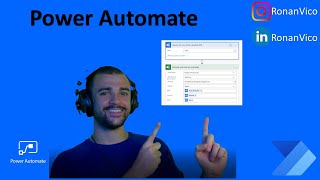
16:41
Power Automate em APENAS 15 Minutos - Saia...
Ronan Vico
197,167 views

45:47
Como sair do zero no Power Automate em Ape...
Hashtag Treinamentos
6,561 views
![Power Automate Tutorial ⚡ Beginner To Pro [Full Course]](https://img.youtube.com/vi/KsgxDz-nY_I/mqdefault.jpg)
2:34:42
Power Automate Tutorial ⚡ Beginner To Pro ...
Pragmatic Works
171,348 views

8:22
Trump x Canadá: Província de Ontário 'rasg...
UOL
8,496 views

32:10
Curso Básico de Power BI - Aula 1 - Introd...
Hashtag Treinamentos
139,898 views

25:22
O que é o Power Automate
Hashtag Treinamentos
13,158 views
![Power Automate Desktop Tutorial for Beginners [2025]](https://img.youtube.com/vi/B0cHOdBv7Jg/mqdefault.jpg)
1:21:03
Power Automate Desktop Tutorial for Beginn...
Anders Jensen
79,027 views

3:40:48
ULTIMATE Power BI Tutorial 📊 Beginner to ...
Pragmatic Works
339,392 views
![Curso Básico de Power Automate [Aula 4] - Filtrando Dados com o Power Automate](https://img.youtube.com/vi/39_9IWG4BiQ/mqdefault.jpg)
30:43
Curso Básico de Power Automate [Aula 4] - ...
Hashtag Treinamentos
2,289 views

37:39
🤖 How to use Microsoft Power Automate Des...
Kevin Stratvert
1,675,669 views

49:20
Aprenda Power BI do zero em apenas UMA AUL...
Empowerdata
543,170 views

32:01
Curso Básico Power BI 2025 - Aula 4 - Intr...
Hashtag Treinamentos
4,015 views

40:42
Selenium - Automatize Qualquer Tarefa na I...
Hashtag Programação
22,539 views

Relaxing Jazz Music & Happy Morning Bossa ...
Cafe Cozy Jazz
![Curso Básico de Power Automate [Aula 6] - Projeto Análise de Despesas](https://img.youtube.com/vi/clSFX0oeDDQ/mqdefault.jpg)
34:26
Curso Básico de Power Automate [Aula 6] - ...
Hashtag Treinamentos
2,335 views

27:53
How to use Microsoft Power BI - Tutorial f...
Kevin Stratvert
4,264,599 views